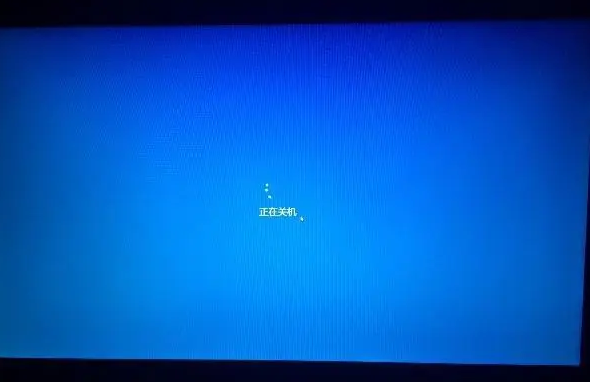
电脑关机缓慢的原因
1.计算机运行时间过长,打开的程序太多。当您单击电源以关闭时,将显示超过十秒钟的关闭时间。这是正常现象。
2.计算机升级或补丁程序更新也将导致计算机缓慢关闭。建议耐心等待关闭完成。
3.机械硬盘使用时间长,容易产生缓存和坏道
4.驱动程序可能不兼容或太新
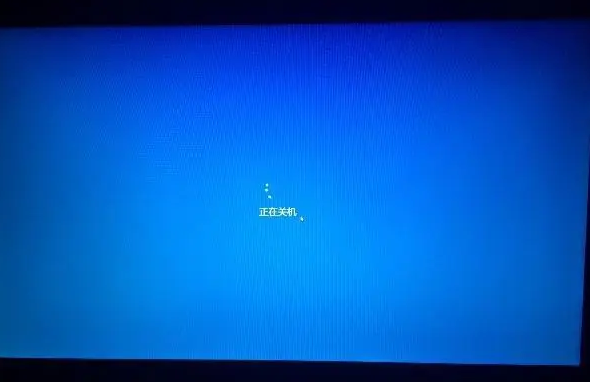
快速关机方法
此方法用于第一次或很少失败的关机。如果计算机始终关闭缓慢,则此方法只能解决症状,而不能解决原因。
具体操作:同时按下键盘快捷键Win + R,打开运行窗口,然后输入[shutdown / s / t 0]进行确认。其中0是关闭时间为零秒。
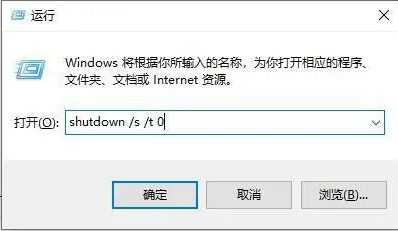
慢关机解决方案
选项1:关闭快速入门
1.打开控制面板,然后单击[硬件和声音]
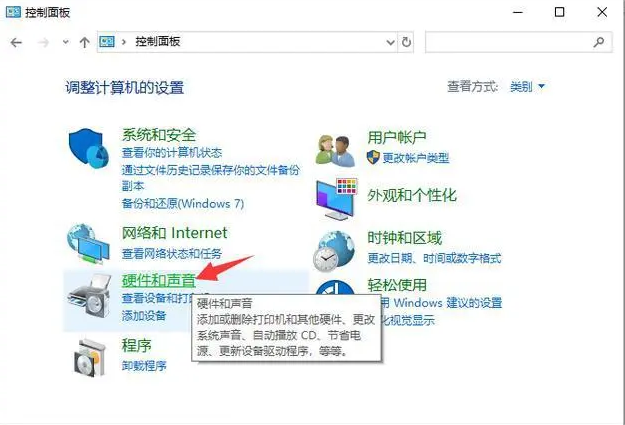
2.选择电源选项,然后单击[更改电源按钮的功能]
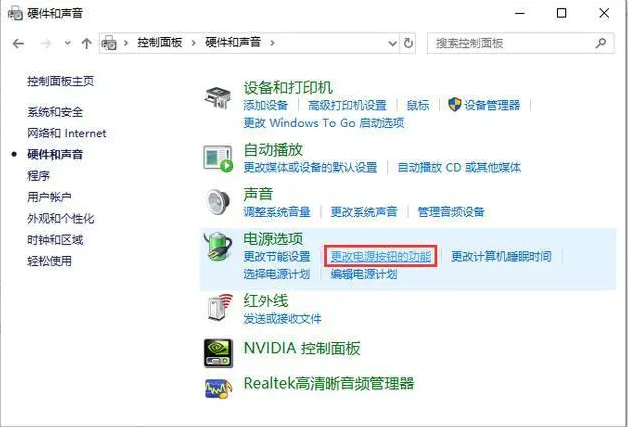
3.选择[更改当前不可用的设置],在[开始快速入门]之前删除复选标记,然后确认以保存更改。
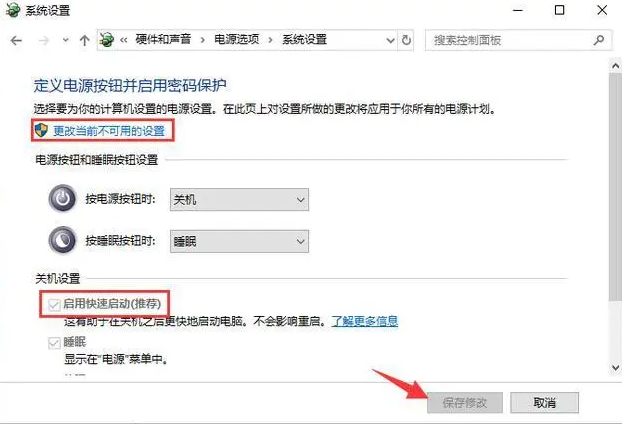
解决方案2:检查硬盘是否有坏道
准备HD Tune软件,然后运行HD Tune软件,选择硬盘,单击[错误扫描],然后单击[停止],然后耐心等待完成。
注意:绿色表示通过,红色表示存在物理错误轨道(即硬盘故障)
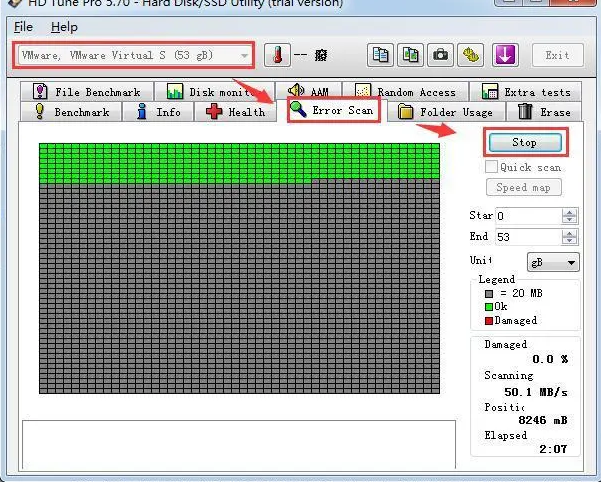
第三种解决方案:检查是否有驱动程序问题
通过驱动程序向导检查计算机的相关驱动程序是否存在问题。如果是由于升级驱动程序引起的,请安装原始驱动程序。
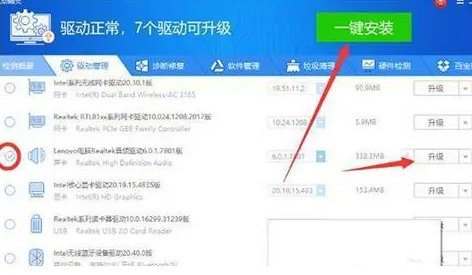
选项4:检查系统是否有故障
建议您尝试进入安全模式以查看关机速度是否正常。
具体操作:按住Shift并单击重新启动,故障排除->启动设置->安全模式。 (仅适用于win8系统以上的操作系统,如果低于win7系统,请重新启动并按F8进入安全模式)
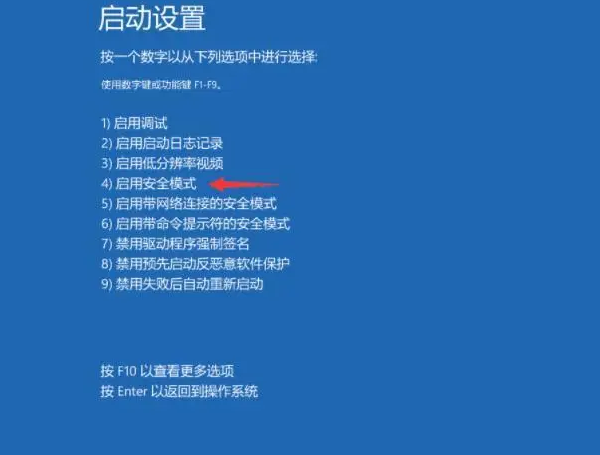

如果安全模式进入仍然异常,则问题可能出在系统本身,需要维修或重新安装。
以上是计算机缓慢关机的原因和解决方案。如果您有更好的建议,可以给大家留言。






 粤公网安备 44130202001059号
粤公网安备 44130202001059号